显示器竖屏如何调整 显示器竖屏怎么调整
更新时间:2022-09-06 11:27:34作者:run
一般来说,我们使用的电脑系统桌面显示通常都是横屏状态,不过有些用户在启动电脑之后也会遇到竖屏的问题,今天小编教大家显示器竖屏如何调整,操作很简单,大家跟着我的方法来操作吧。
解决方法:
1.在电脑桌面右键单机鼠标,弹出下拉菜单。
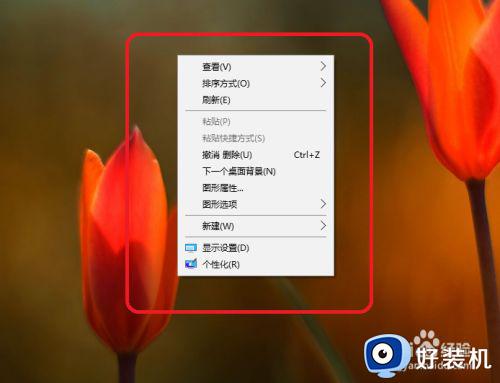
2.在下拉菜单选择,图像选项。
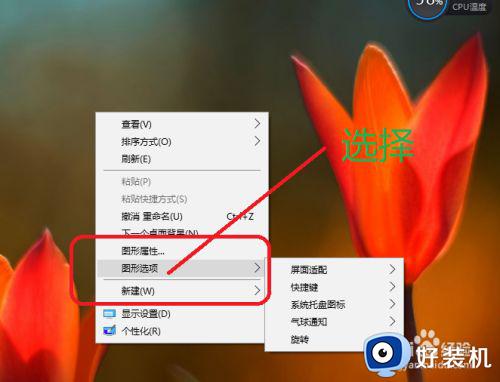
3.在图像选项,选择旋转选项。
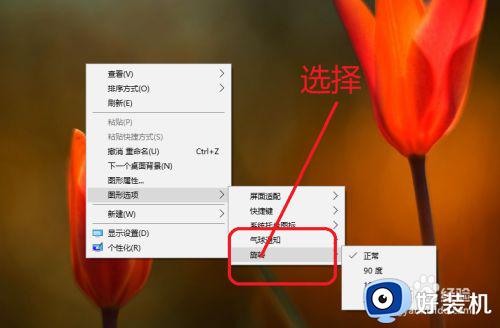
4.在图像选项的旋转选项,选择90度。
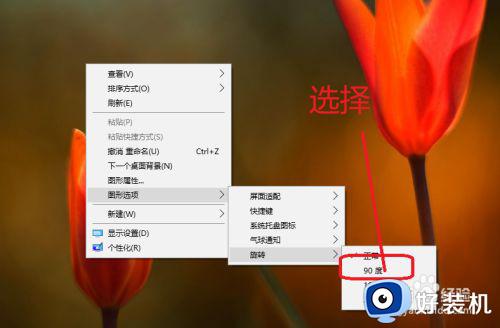
5.我们可以看到,显示器的屏幕就由横向变为竖向的了。
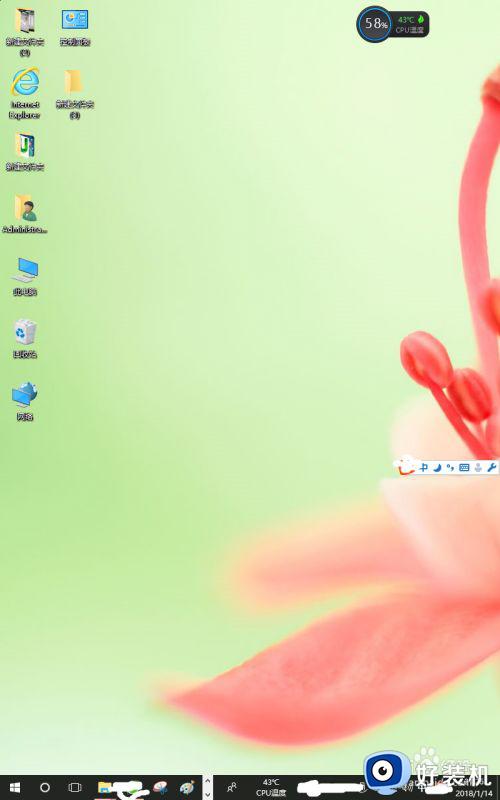
6.如果要设置变为横向,还是在图像选项选择正常。
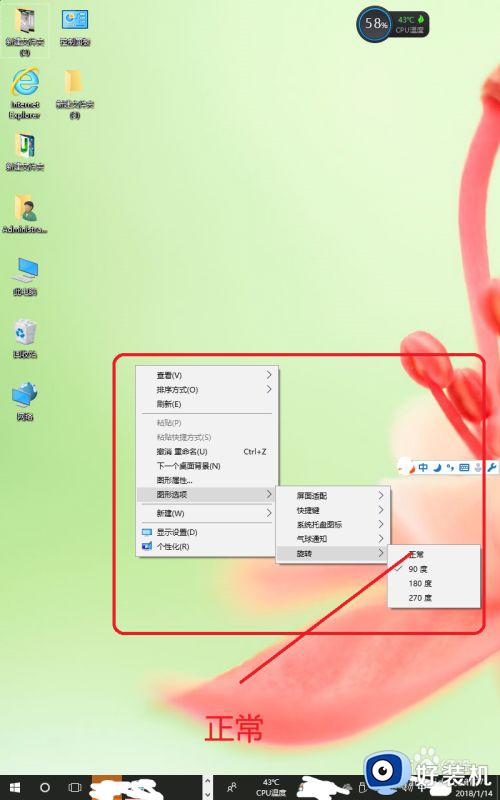
7.点击完成正常按钮后,电脑的桌面又变为横向显示了。

以上就是小编告诉大家的显示器竖屏调整设置方法的全部内容,有需要的用户就可以根据小编的步骤进行操作了,希望能够对大家有所帮助。
显示器竖屏如何调整 显示器竖屏怎么调整相关教程
- 手机横屏竖屏怎么调整 手机横屏竖屏切换在哪里设置
- 电脑屏幕竖起来了怎么办 电脑显示屏显示竖版怎么调整
- 显示器出现竖条纹怎么回事 显示器有竖条纹如何解决
- 电脑变成竖屏怎么调回来了 电脑竖屏了如何变回来
- 宽屏显示器怎么调成正常比例 如何调节显示器显示比例
- 电脑屏幕竖屏了怎么调回来 电脑竖屏如何调回来
- 屏幕显示不全怎么调整 电脑显示器不能满屏如何处理
- windows笔记本电脑怎么横屏竖屏切换 windows横屏竖屏切换快捷键方法
- 调整屏幕分辨率在哪里 电脑屏幕分辨率在哪里调
- 怎么调电脑屏幕色彩饱和度 电脑颜色饱和度在哪里调
- 电脑无法播放mp4视频怎么办 电脑播放不了mp4格式视频如何解决
- 电脑文件如何彻底删除干净 电脑怎样彻底删除文件
- 电脑文件如何传到手机上面 怎么将电脑上的文件传到手机
- 电脑嗡嗡响声音很大怎么办 音箱电流声怎么消除嗡嗡声
- 电脑我的世界怎么下载?我的世界电脑版下载教程
- 电脑无法打开网页但是网络能用怎么回事 电脑有网但是打不开网页如何解决
电脑常见问题推荐
- 1 b660支持多少内存频率 b660主板支持内存频率多少
- 2 alt+tab不能直接切换怎么办 Alt+Tab不能正常切换窗口如何解决
- 3 vep格式用什么播放器 vep格式视频文件用什么软件打开
- 4 cad2022安装激活教程 cad2022如何安装并激活
- 5 电脑蓝屏无法正常启动怎么恢复?电脑蓝屏不能正常启动如何解决
- 6 nvidia geforce exerience出错怎么办 英伟达geforce experience错误代码如何解决
- 7 电脑为什么会自动安装一些垃圾软件 如何防止电脑自动安装流氓软件
- 8 creo3.0安装教程 creo3.0如何安装
- 9 cad左键选择不是矩形怎么办 CAD选择框不是矩形的解决方法
- 10 spooler服务自动关闭怎么办 Print Spooler服务总是自动停止如何处理
